国旅手游网提供好玩的手机游戏和手机必备软件下载,每天推荐精品安卓手游和最新应用软件app,并整理了热门游戏攻略、软件教程、资讯等内容。欢迎收藏
网友体会提问:ppt中如何将裁剪成各种形状
如何在ppt2010中将图片裁剪成形状?下面一起来看看在ppt2010中图片裁剪成形状的方法吧!
ppt2010裁剪图形的方法
打开PPT文档,单击添加一张幻灯片,或者选插入一张空白幻灯片。

在插入菜单中选择“图片”,插入你所需要的图片。
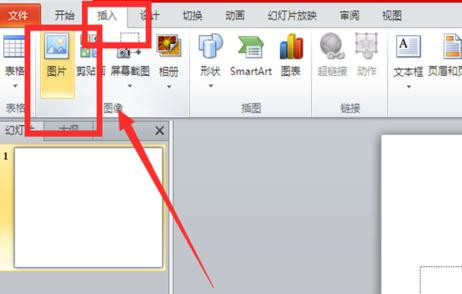
插入后,在图片格式中选择“剪裁”。
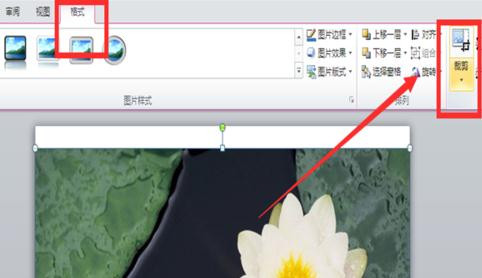
在剪裁下拉菜单中选择“剪裁为形状”,下方有圆形、正方形、菱形等各种形状可供选择,小编这里选择圆形。
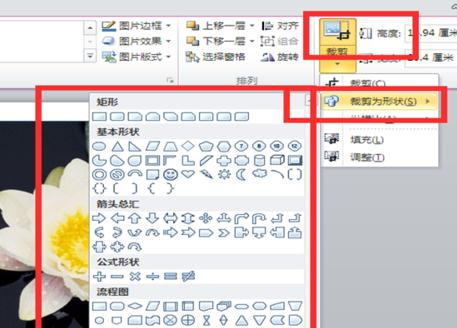
根据剪裁的需要,调整到合适位置。调整完成后,选择剪裁。
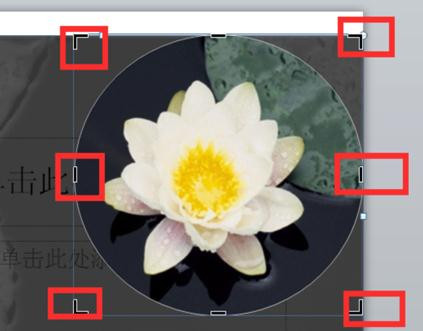
这样,照片就剪裁完成了,直接配在文字合适的区域,是不是就比较美观了呢。

以上就是如何在ppt2010中将图片裁剪成形状的全部内容了,大家都学会了吗?
关于《如何在ppt2010中将图片裁剪成形状?在ppt2010中图片裁剪成形状的方法》相关问题的解答淡予小编就为大家介绍到这里了。如需了解其他软件使用问题,请持续关注国旅手游网软件教程栏目。
版权声明:本文内容由互联网用户自发贡献,该文观点仅代表作者本人。本站仅提供信息存储空间服务,不拥有所有权,不承担相关法律责任。如果发现本站有涉嫌抄袭侵权/违法违规的内容,欢迎发送邮件至【1047436850@qq.com】举报,并提供相关证据及涉嫌侵权链接,一经查实,本站将在14个工作日内删除涉嫌侵权内容。
本文标题:【ppt裁剪成任意形状[ppt2007裁剪为任意形状]】
本文链接:http://www.citshb.com/class250393.html
![[]](http://img.citshb.com/uploads/article/20240930/66fab518f25e6.jpg)